COMELIT APP
Associa la tua centrale antintrusione

Associa la Centrale Secur Hub

Associa la Centrale Vedo

Associa la Centrale Vedo
ASSOCIA LA CENTRALE SECUR HUB
Prima di iniziare:
– assicurati che il tuo smartphone/tablet sia connesso a internet
– chiedi al tuo installateur se la centrale di allarme è connessa a internet
1. Dal tuo smartphone/tablet accedi a App Store (Apple) o Play Store (Android) e scarica l’applicazione Comelit.
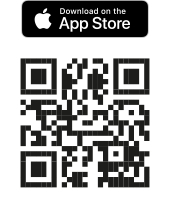
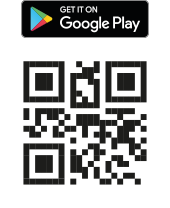
2. Apri l’applicazione Comelit
3. Effettua il login se hai già un account Comelit, oppure crea un nuovo account.
4a. Per associare il tuo primo dispositivo al sistema: seleziona “ANTINTRUSIONE”
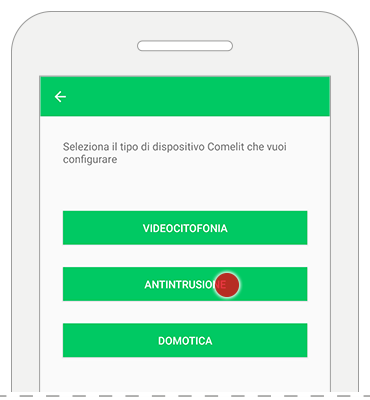
4b. Per aggiungere un nuovo dispositivo al sistema:
Se non visualizzi la schermata di scelta, significa che hai già configurato un impianto di videocitofonia o domotica: entra nel menu, seleziona gestisci dispositivi clicca su “Aggiungi Nuovo” e seleziona “ANTINTRUSIONE”
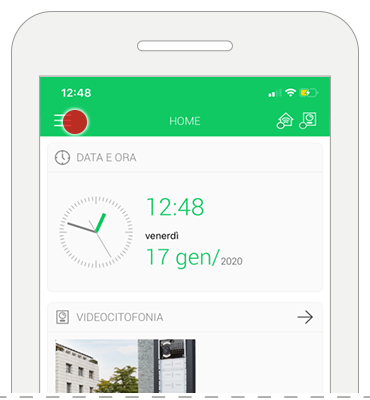
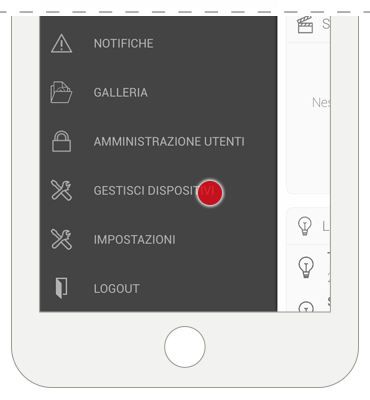
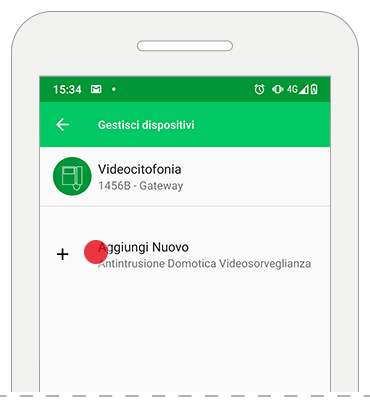
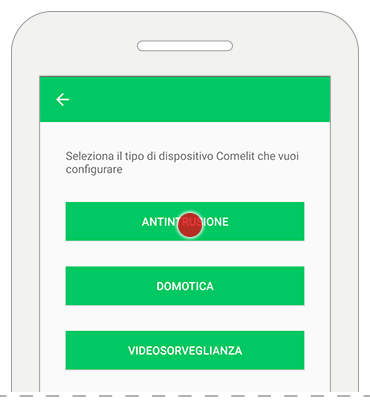
5. Ottieni codice temporaneo
– seleziona “CODICE TEMPORANEO”.
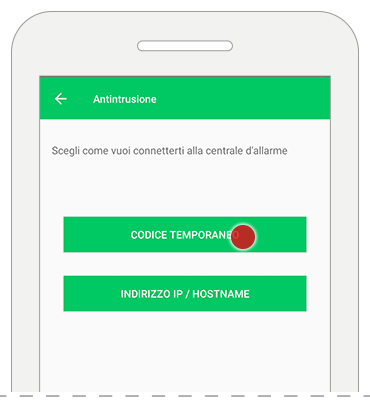
Ora sarà necessario ottenere un codice temporaneo dalla tastiera del sistema di allarme per l’attivazione della app.
Ricorda: i codici hanno una validità di 10 minuti, trascorsi i quali non saranno più utilizzabili e sarà necessario chiederne uno nuovo.
6. Segui la procedura per l’inserimento del codice temporaneo
– dalla tastiera inserisci il codice utente e premi il tasto “freccia giù” per entrare nel menu utente
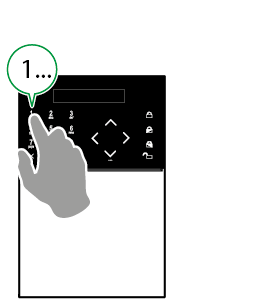
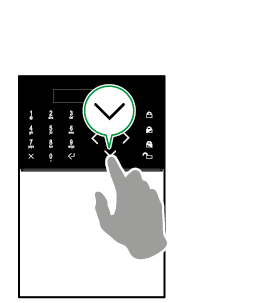
– seleziona il menu “PARAMETRI GENERALI” con le frecce “su/giù” e premi invio
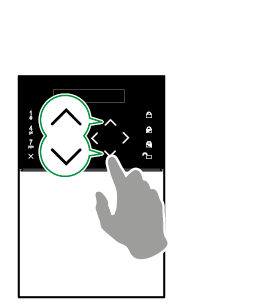
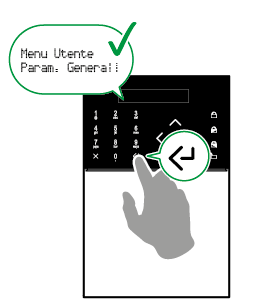
– seleziona il menu “CODICE ATT. APP” con le frecce “su/giù” e premi invio
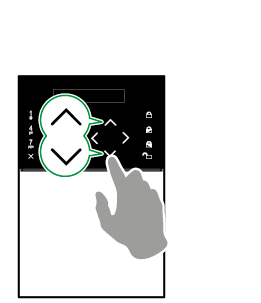
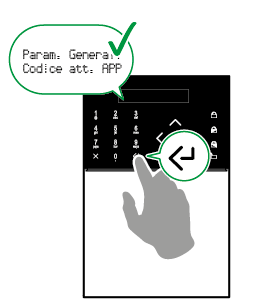
– seleziona un APP ID libero (la tastiera propone già il primo APP ID libero disponibile”) e premi invio
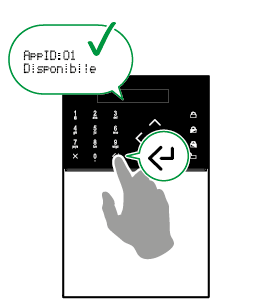
– attendi alcuni secondi, la tastiera mostrerà il messaggio “CODICE <10 min>” seguito da un codice a 5 caratteri. Questo è il codice da inserire nell’app Comelit.
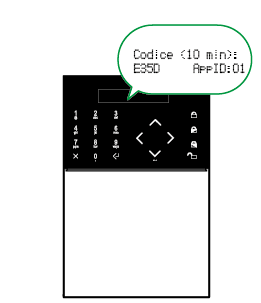
7. Inserisci il codice temporaneo nella App Comelit
– inserisci il “codice temporaneo” e il “codice utente” negli appositi campi e premere “CONNETTI”,
La app avvierà il tentativo di connessione verso la centrale.
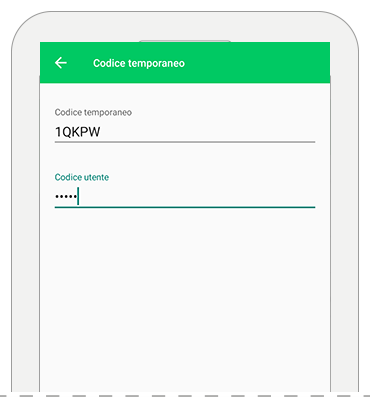
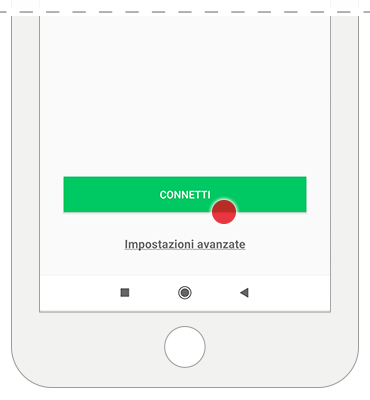
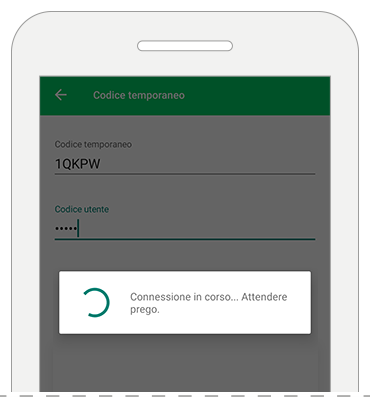
Se la connessione verso la centrale va a buon fine la app inizierà a sincronizzare tutti i parametri necessari
8. Termina configurazione
Al termine della sincronizzazione scegli se terminare la configurazione o aggiungere un nuovo dispositivo nell’impianto.
– seleziona “configura altro dispositivo” per configurare un altro impianto (domotica, videocitofonia)
– seleziona “fine” per terminare il wizard di configurazione
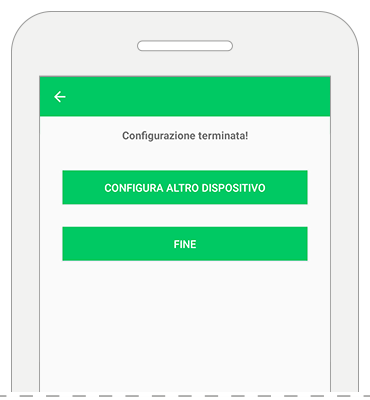
Per maggiori informazioni sulla configurazione dell’impianto videocitofonico clicca qui
Per maggiori informazioni sulla configurazione dell’impianto domotico clicca qui.
Clicca qui per consultare la pagina Help della App Comelit
MAGGIORI INFORMAZIONI
Nota: è possibile registrare la centrale su App Comelit anche utilizzando la modalità “Indirizzo IP/Hostname” che prevede l’inserimento manuale dei parametri di connessione alla centrale nel menu dell’app.
ASSOCIA LA CENTRALE VEDO
Prima di iniziare:
– assicurati che il tuo smartphone/tablet sia connesso a internet
– chiedi al tuo installateur se la centrale di allarme è connessa a internet
1. Dal tuo smartphone/tablet accedi a App Store (Apple) o Play Store (Android) e scarica l’applicazione Comelit.
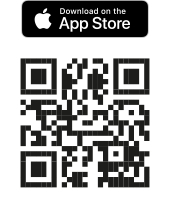
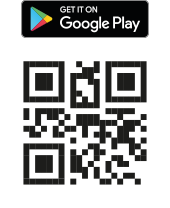
2. Apri l’applicazione Comelit
3. Effettua il login se hai già un account Comelit, oppure crea un nuovo account.
4a. Per associare il tuo primo dispositivo al sistema: seleziona “ANTINTRUSIONE”
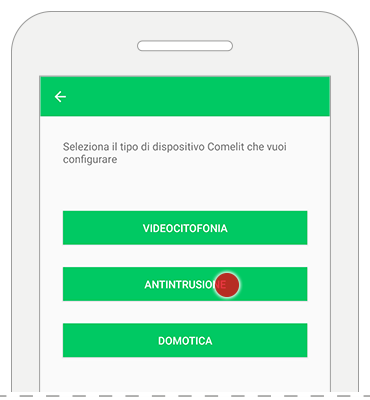
4b. Per aggiungere un nuovo dispositivo al sistema:
Se non visualizzi la schermata di scelta, significa che hai già configurato un impianto di videocitofonia o domotica: entra nel menu, seleziona gestisci dispositivi clicca su “Aggiungi Nuovo” e seleziona “ANTINTRUSIONE”
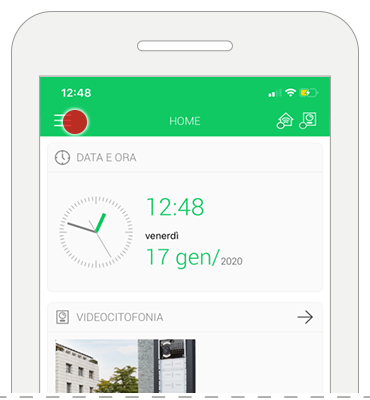
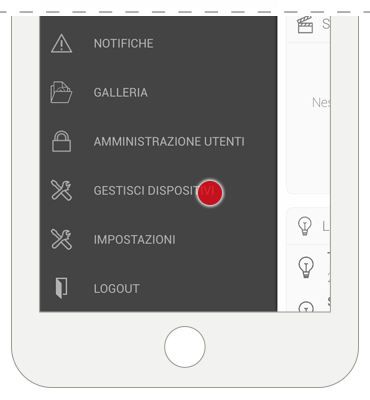
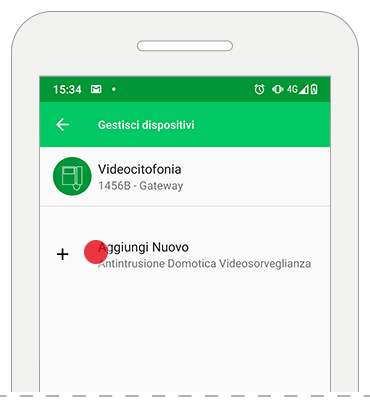
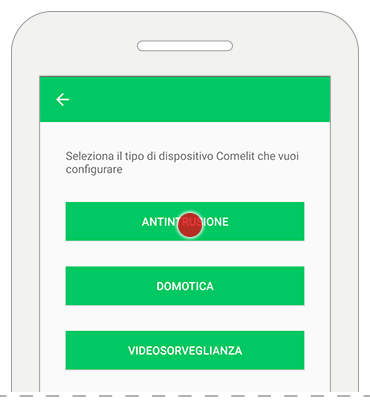
5. Ottieni codice temporaneo
– seleziona “CODICE TEMPORANEO”.
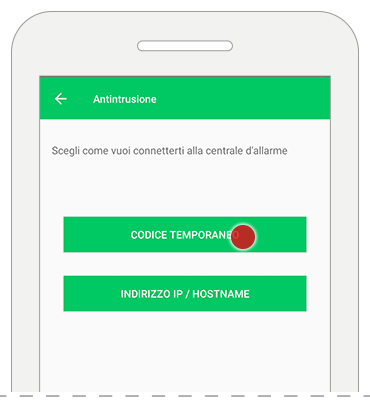
Ora sarà necessario ottenere un codice temporaneo dalla tastiera del sistema di allarme per l’attivazione della app.
Ricorda: i codici hanno una validità di 10 minuti, trascorsi i quali non saranno più utilizzabili e sarà necessario chiederne uno nuovo.
6. Segui la procedura per l’inserimento del codice temporaneo
– dalla tastiera inserisci il codice utente e premi il tasto PROG
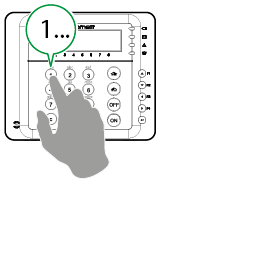
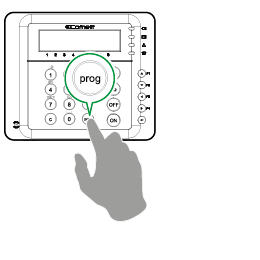
– seleziona il menu “CONNETTI APP/SW” con le frecce su/giù e premi invio
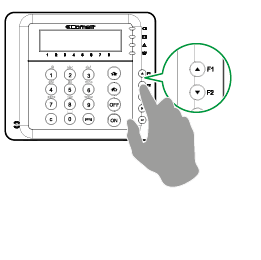
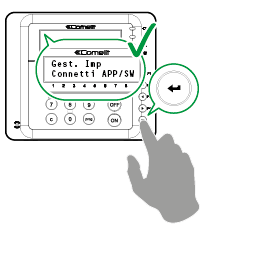
– seleziona un APP ID libero (la tastiera propone già il primo APP ID libero disponibile”) e premi invio
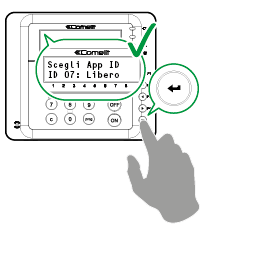
– attendi alcuni secondi, la tastiera mostrerà il messaggio “USA CODICE” seguito da un codice a 5 caratteri. Questo è il codice da inserire nell’app Comelit.
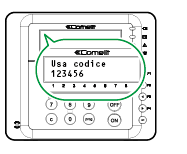
7. Inserisci il codice temporaneo nella App Comelit
– inserisci il “codice temporaneo” e il “codice utente” negli appositi campi e premere “CONNETTI”,
La app avvierà il tentativo di connessione verso la centrale.
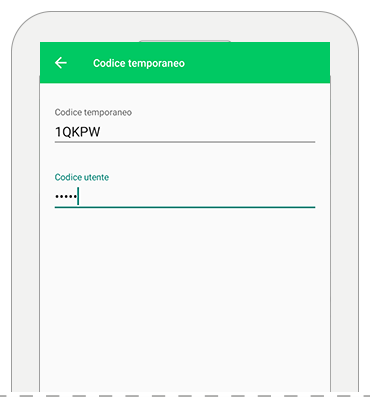
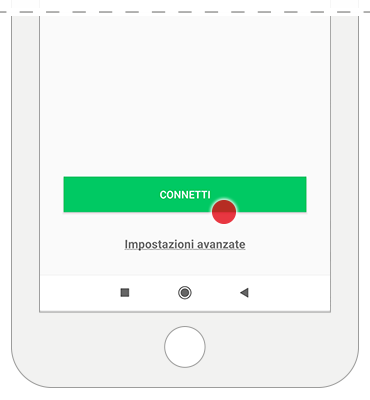
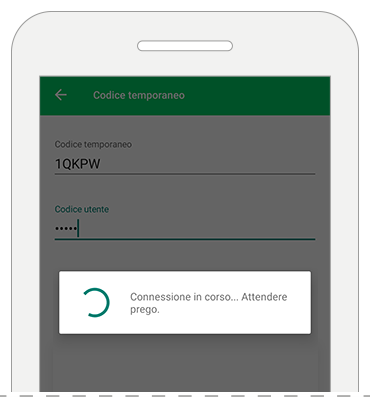
Se la connessione verso la centrale va a buon fine la app inizierà a sincronizzare tutti i parametri necessari
8. Termina configurazione
Al termine della sincronizzazione scegli se terminare la configurazione o aggiungere un nuovo dispositivo nell’impianto.
– seleziona “configura altro dispositivo” per configurare un altro impianto (domotica, videocitofonia)
– seleziona “fine” per terminare il wizard di configurazione
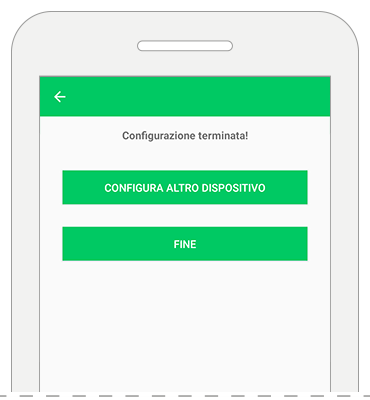
Per maggiori informazioni sulla configurazione dell’impianto videocitofonico clicca qui
Per maggiori informazioni sulla configurazione dell’impianto domotico clicca qui.
Clicca qui per consultare la pagina Help della App Comelit
MAGGIORI INFORMAZIONI
Nota: è possibile registrare la centrale su App Comelit anche utilizzando la modalità “Indirizzo IP/Hostname” che prevede l’inserimento manuale dei parametri di connessione alla centrale nel menu dell’app. In questo caso la versione firmware della centrale deve essere almeno 2.7. Riferirsi al proprio installateur di fiducia per maggiori informazioni su questa modalità di registrazione.
ASSOCIA LA CENTRALE VEDO
Prima di iniziare:
– assicurati che il tuo smartphone/tablet sia connesso a internet
– chiedi al tuo installateur se la centrale di allarme è connessa a internet
1. Dal tuo smartphone/tablet accedi a App Store (Apple) o Play Store (Android) e scarica l’applicazione Comelit.
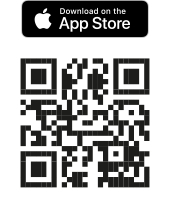
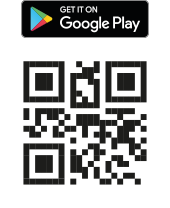
2. Apri l’applicazione Comelit
3. Effettua il login se hai già un account Comelit, oppure crea un nuovo account.
4a. Per associare il tuo primo dispositivo al sistema: seleziona “ANTINTRUSIONE”
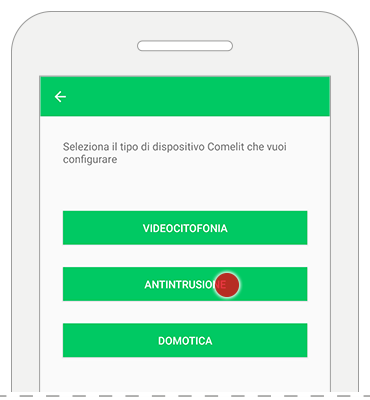
4b. Per aggiungere un nuovo dispositivo al sistema:
Se non visualizzi la schermata di scelta, significa che hai già configurato un impianto di videocitofonia o domotica: entra nel menu, seleziona gestisci dispositivi clicca su “Aggiungi Nuovo” e seleziona “ANTINTRUSIONE”
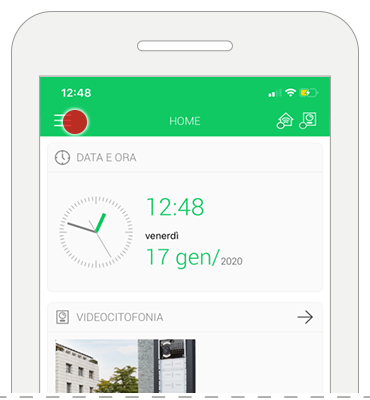
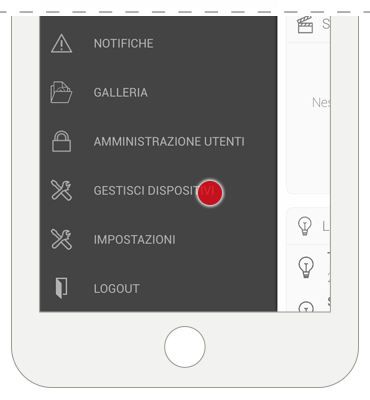
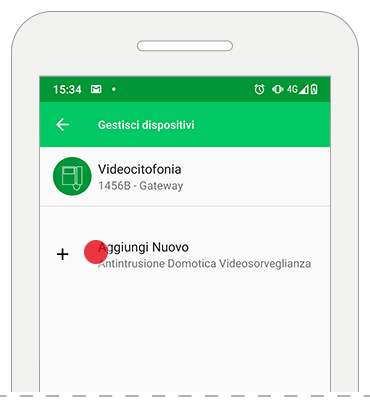
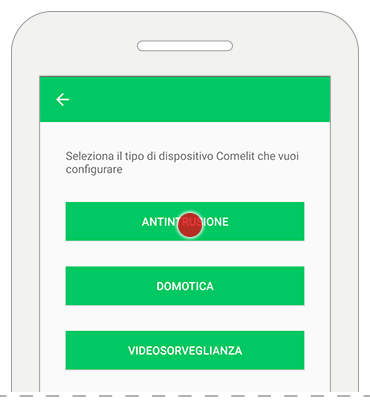
5. Ottieni codice temporaneo
– seleziona “CODICE TEMPORANEO”.
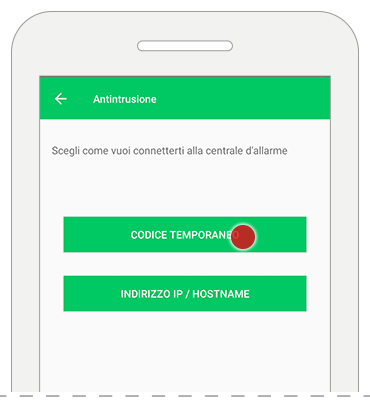
Ora sarà necessario ottenere un codice temporaneo dalla tastiera del sistema di allarme per l’attivazione della app.
Ricorda: i codici hanno una validità di 10 minuti, trascorsi i quali non saranno più utilizzabili e sarà necessario chiederne uno nuovo.
6. Segui la procedura per l’inserimento del codice temporaneo
– dalla tastiera inserisci il codice utente e premi il tasto PROG
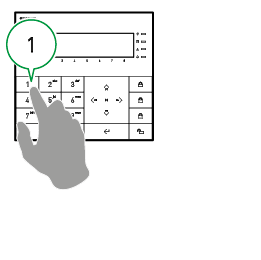
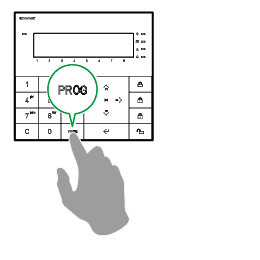
– seleziona il menu “CONNETTI APP/SW” con le frecce su/giù e premi invio
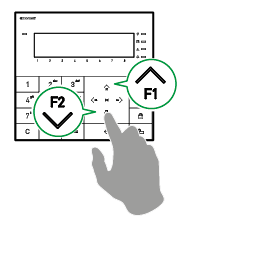
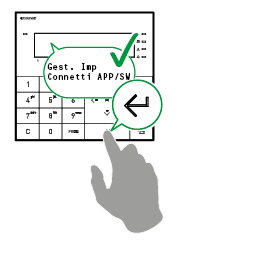
– seleziona un APP ID libero (la tastiera propone già il primo APP ID libero disponibile”) e premi invio
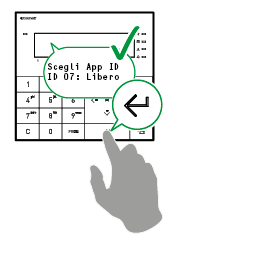
– attendi alcuni secondi, la tastiera mostrerà il messaggio “USA CODICE” seguito da un codice a 5 caratteri. Questo è il codice da inserire nell’app Comelit.
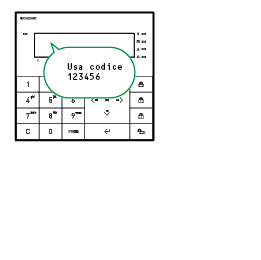
7. Inserisci il codice temporaneo nella App Comelit
– inserisci il “codice temporaneo” e il “codice utente” negli appositi campi e premere “CONNETTI”,
La app avvierà il tentativo di connessione verso la centrale.
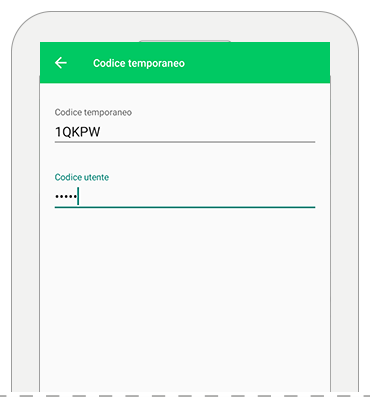
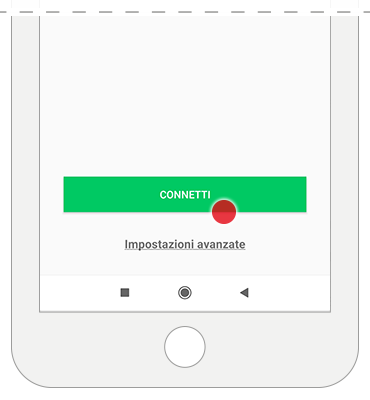
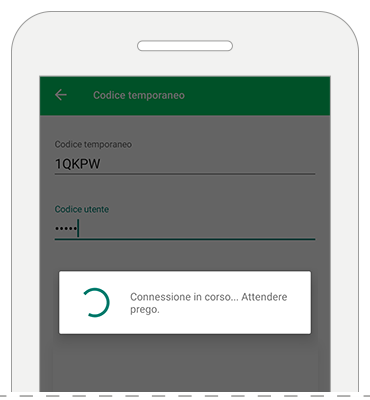
Se la connessione verso la centrale va a buon fine la app inizierà a sincronizzare tutti i parametri necessari
8. Termina configurazione
Al termine della sincronizzazione scegli se terminare la configurazione o aggiungere un nuovo dispositivo nell’impianto.
– seleziona “configura altro dispositivo” per configurare un altro impianto (domotica, videocitofonia)
– seleziona “fine” per terminare il wizard di configurazione
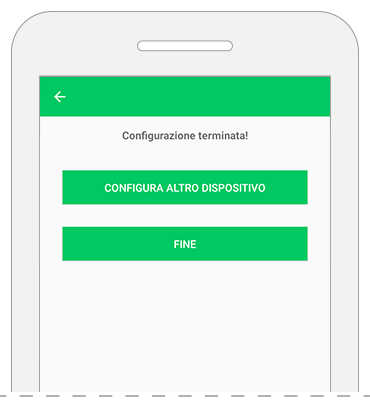
Per maggiori informazioni sulla configurazione dell’impianto videocitofonico clicca qui
Per maggiori informazioni sulla configurazione dell’impianto domotico clicca qui.
Clicca qui per consultare la pagina Help della App Comelit
MAGGIORI INFORMAZIONI
Nota: è possibile registrare la centrale su App Comelit anche utilizzando la modalità “Indirizzo IP/Hostname” che prevede l’inserimento manuale dei parametri di connessione alla centrale nel menu dell’app. In questo caso la versione firmware della centrale deve essere almeno 2.7. Riferirsi al proprio installateur di fiducia per maggiori informazioni su questa modalità di registrazione.